Đôi khi khi mở các trang web phổ biến Trình duyệt Yandexđưa ra lỗi "Không nhận được dữ liệu" và thông báo lỗi "Không thể mở trang do có lỗi" trên trang. Có một số cách để xác minh rằng vấn đề không phải do trang web. Bằng cách mở trang thông qua chương trình khác hoặc trên thiết bị khác, hoặc bằng cách kiểm tra tài nguyên thông qua trang web downforeveryoneorjustme.com. Tuy nhiên, vẫn còn một vấn đề - dưới đây tôi sẽ cho bạn biết cách tôi đã sửa nó.
Tại sao nó bị rơi?
Nếu không thể mở trang do có lỗi trong Trình duyệt Yandex, thì sự cố có thể là:
- kết nối internet của bạn;
- sự cố trong cài đặt trình duyệt;
- phần mềm độc hại và tiện ích mở rộng trình duyệt.
Bản chất của vấn đề là trình duyệt không thể thực thi tập lệnh, với sự trợ giúp mà các chức năng chính của trang đang mở được thực hiện và đặt lại kết nối với tài nguyên. Sự phức tạp của lỗi này là giải pháp của nó không được mô tả ngay cả trong tài liệu trên trang web Yandex. Tuy nhiên, bạn có thể khắc phục nó, và dưới đây chúng ta sẽ xem xét các cách chính để khắc phục sự cố.
Cách sửa lỗi mở trang
Để loại bỏ lỗi hỏng hóc, bạn cần phải kiểm tra một cách nhất quán tất cả các nguyên nhân có thể gây ra lỗi đó.
Kiểm tra kết nối internet của bạn
Các lỗi khác thường cho thấy không thể kết nối với trang web do thiếu quyền truy cập Internet, nhưng tình huống đang được xem xét cũng có thể xảy ra. Để kiểm tra kết nối, bạn cần thực hiện như sau:
- Mở dấu nhắc lệnh và nhập ping xxx, trong đó xxx là địa chỉ của trang web. Nếu các gói được gửi và nhận mà không có lỗi, thì mọi thứ đều theo thứ tự.
- Kiểm tra cài đặt kết nối. Máy tính phải lấy địa chỉ IP và DNS.
- Đi tới cài đặt của bộ định tuyến hoặc modem, nếu các thiết bị này đang được sử dụng và kiểm tra xem Wi-Fi có đang được phân phối hay không và kết nối WAN có hoạt động hay không.
Vấn đề có thể là địa chỉ DNS sai. Trong trường hợp, nó có thể được thay thế bằng một cái chung do Google cung cấp. Để thực hiện việc này, bạn cần tắt tính năng dò tìm DNS tự động trong cài đặt kết nối và chỉ định địa chỉ 8.8.8.8 hoặc 8.8.4.4.
Kiểm tra cài đặt trình duyệt
Có lẽ Yandex Browser từ chối hoạt động bình thường vì nó quá tải. Để giải phóng tài nguyên, bạn cần xóa bộ nhớ cache của trang và xóa cookie... Điều này có thể được thực hiện bằng phím tắt Ctrl + F5 khi trang đang mở hoặc thông qua cài đặt dữ liệu cá nhân.

Lý do thực sự hơn khiến nội dung trên trang không tải là do nó đang bị chặn. Để loại bỏ nó, bạn cần:
- Tắt tiện ích mở rộng - chủ yếu là trình chặn quảng cáo. Nếu chúng không phải là vấn đề, bạn nên hủy kích hoạt tất cả các tiện ích bổ sung lần lượt.
- Tắt chế độ Turbo, chế độ này sẽ tắt các phần mã điều hành nặng để giảm lượng dữ liệu tải xuống.
Bạn cũng nên cài đặt lại Trình duyệt Yandex. Điều quan trọng cần nhớ là các công nghệ mới liên tục được giới thiệu trên Internet không được hỗ trợ bởi các phiên bản trình duyệt lỗi thời.
Diệt vi rút
Để kiểm tra máy tính và trình duyệt của bạn xem có sự xâm nhập của phần mềm độc hại hay không, bạn cần:
- mở thuộc tính của phím tắt bằng nút chuột phải và kiểm tra xem Trình duyệt Yandex có được khởi chạy với bất kỳ tham số nào hay từ một thư mục không xác định;
- vô hiệu hóa tất cả các tiện ích mở rộng đáng ngờ;
- kiểm tra máy tính bằng phần mềm diệt virus.
Nếu tất cả các khả năng bị loại trừ và trang web vẫn không mở, tất cả những gì còn lại là sử dụng một trình duyệt khác và chờ phát hành phiên bản mới của chương trình từ Yandex - có lẽ vấn đề sẽ được giải quyết trong đó.
Liên hệ với
Người dùng Mobile Safari thường phàn nàn về một lỗi trong trình duyệt dẫn đến việc tải lại liên tục trang được mở trong một tab. Đọc bên dưới làm thế nào để khắc phục sự cố này.
Chủ sở hữu các thiết bị di động của Apple phải đối phó với một tính năng rất khó chịu của thiết bị iOS hàng ngày. Trình duyệt mặc định trên iOS là Safari và không có tùy chọn để cài đặt trình duyệt khác thay thế. Tất nhiên, bạn có thể sử dụng Chrome, Yandex.Browser hoặc bất kỳ sản phẩm nào khác để lướt web thông thường, nhưng các tab từ ứng dụng sẽ luôn mở độc quyền trong Safari. Nếu khi mở liên kết từ các ứng dụng bên ngoài, xảy ra sự cố tải lại trang liên tục thì có một số cách để khắc phục.
Trước tiên, bạn cần đảm bảo rằng lý do không nằm ở chính trang web đó. Các nhà phát triển web phải điều chỉnh tài nguyên của họ cho tất cả các trình duyệt phổ biến nhất, vì vậy khi mở một trang web không được điều chỉnh để hiển thị trong Safari, rất có thể xảy ra lỗi như vậy. Nếu vấn đề liên quan trực tiếp đến trang web, thì bước đầu tiên là kiểm tra nó bằng cách thử mở nó trong một trình duyệt khác. Để làm điều này, bạn sẽ phải thực hiện một vài bước đơn giản. Chọn địa chỉ trang, sao chép và dán vào thanh địa chỉ của trình duyệt web khác và thử tải xuống. Thực tế là tất cả các trình duyệt dành cho iOS đều được tạo trên cùng một công cụ, vì vậy nếu trang không mở trong Safari, thì khả năng cao là các vấn đề tương tự có thể phát sinh với nó trong các trình duyệt khác. Nếu điều này xảy ra, thì vấn đề là trực tiếp ở chính trang web. Trong trường hợp này, bạn sẽ phải tìm một tài nguyên khác có cùng nội dung hoặc mở trang trong trình duyệt trên máy tính nếu nó quan trọng.
Nếu sự cố liên quan trực tiếp đến Safari, thì liên kết sẽ mở bình thường trong trình duyệt web khác. Trong tình huống như vậy, người dùng sẽ phải thiết lập lại cài đặt trình duyệt. Điều này có thể được thực hiện như sau. Trước tiên, bạn cần đặt thiết bị của mình ở chế độ trên máy bay để ngắt kết nối tất cả các kết nối hiện có. Sau đó, bạn cần vào phần cài đặt của hệ điều hành di động, tìm trình duyệt Safari trong danh sách các ứng dụng có sẵn và đặt lại cài đặt trình duyệt web. Bạn cũng sẽ cần phải xóa toàn bộ lịch sử và thậm chí xóa cookie. Sau khi hoàn thành các bước này, chủ sở hữu cần khởi động lại thiết bị. Điều này sẽ khắc phục sự cố với việc hiển thị các trang trong trình duyệt.
Nếu cách đó không hiệu quả, thì có một cách khác để giúp trình duyệt web của bạn mở các trang một cách chính xác. Nguyên nhân có thể liên quan đến ngày giờ trên thiết bị được thiết lập không chính xác. Các thông số này cực kỳ quan trọng khi sử dụng HTTPS. Để xem tài nguyên đang được mở sử dụng giao thức nào, bạn cần nhấp vào chỉ định được chỉ định trong thanh địa chỉ trước URL trang web. Nếu lý do vẫn là ngày và giờ, thì bạn nên cài đặt lại chúng theo cách thủ công, sau đó khởi động lại thiết bị của mình.
Hai phương pháp được mô tả ở trên là giải pháp khả dĩ nhất cho vấn đề của bạn. Tuy nhiên, có những tình huống khi một trang web cụ thể bị quản trị viên hoặc nhà cung cấp mạng chặn. Do đó, hãy cố gắng mở tài nguyên cần thiết khi kết nối với các mạng khác nhau.
Ngay cả khi họ không giúp đỡ, thì bạn có thể sử dụng một phương pháp triệt để hơn. Để làm điều này, bạn sẽ phải đặt lại hoàn toàn tất cả cài đặt thiết bị về cài đặt gốc. Nhưng đồng thời, cần nhớ rằng tất cả các ứng dụng đã cài đặt trước đó sẽ biến mất khỏi thiết bị và tất cả danh bạ thậm chí có thể bị xóa. Tài nguyên đang được khám phá có thực sự quan trọng không? Nếu không, thì tốt hơn là quên nó đi và tìm kiếm nội dung cần thiết trên các trang khác.
Người dùng Mobile Safari thường phàn nàn về một lỗi trong trình duyệt dẫn đến việc tải lại liên tục trang được mở trong một tab. Đọc bên dưới làm thế nào để khắc phục sự cố này.

Trong các thế hệ điện thoại thông minh mới nhất của Apple, các kỹ sư đã triển khai công nghệ khử tiếng ồn đặc biệt. Với sự trợ giúp của nó, một cuộc trò chuyện ở bất kỳ nơi ồn ào nào sẽ thoải mái hơn (có thể là nhà ga, sân bay, đường phố, câu lạc bộ ồn ào, v.v.). Nhưng đối với tất cả những lợi ích của việc khử tiếng ồn, người dùng không hài lòng với mức âm lượng. Nếu sử dụng tai nghe với iPhone hoặc iPad thì người dùng thiết bị apple sẽ khó nghe thấy người đối thoại của mình. Những lời phàn nàn kiểu này thường nhận được nhiều nhất từ chủ sở hữu iPhone 6 và 6 Plus. Thoát khỏi vấn đề là dễ dàng. Trong Cài đặt => Chung => Trợ năng, hãy tắt tính năng khử tiếng ồn. Đúng vậy, ở một nơi ồn ào, người đối thoại cũng sẽ khó nghe thấy điều gì đó.

Kết nối Bluetooth cũng bắt đầu bị lỗi ở mức 8. Người dùng gặp khó khăn khi kết nối tai nghe và loa không dây với thiết bị của Apple. Đồng bộ hóa với các hệ thống ô tô cũng có vấn đề. Theo người dùng, các thiết bị vẫn tiếp tục hoạt động, nhưng không phải không có lỗi. Trong một số trường hợp, có thể phát nhạc từ i-device thông qua hệ thống âm thanh trên ô tô nhưng không thể thực hiện được các cuộc gọi.
Sự cố không được giải quyết với bản cập nhật cuối cùng. Vì vậy, các giải pháp cho vấn đề có thể được tìm thấy trong bài viết này:
Ứng dụng bị kẹt khi tải: làm thế nào để giải quyết?

Nền tảng di động iOS được đặc trưng bởi các định nghĩa như độ tin cậy và ổn định. Nhưng việc cải tiến hệ điều hành không ngừng chắc chắn dẫn đến sai sót. Các tình huống ứng dụng bị kẹt khi tải xuống (hoặc cập nhật) ứng dụng từ App Store là rất hiếm. Nhưng nó cũng xảy ra. Sự cố chỉ xảy ra trên những thiết bị i được cài đặt iOS 8 (rất hiếm khi xảy ra trên các phiên bản hệ điều hành trước đó). Vấn đề có thể được giải quyết hoặc thậm chí được cảnh báo trước. Để thực hiện việc này, bạn cần sử dụng một số mẹo từ ấn phẩm này:
![]()
Bạn cần gọi cho ai đó bằng iPhone trên iOS 8? Có một vấn đề. Cuộc gọi thất bại - thông báo này được hiển thị bởi điện thoại thông minh khi cố gắng sử dụng một trong các chức năng chính của thiết bị. Điều này không xảy ra mọi lúc, nhưng bạn không nên đợi nó xảy ra. Bước đầu tiên là bật Chế độ trên máy bay. Sau 10 giây, tùy chọn này sẽ bị vô hiệu hóa. Sau đó, điện thoại thông minh sẽ thiết lập liên lạc với mạng. Nếu phương pháp này không hiệu quả, thì i-device sẽ chỉ được hỗ trợ đặt lại tất cả dữ liệu tạm thời. Như trường hợp khôi phục Wi-Fi, nhấn giữ nút Home bằng phím nguồn / khóa, sau đó thiết bị phải được bật theo cách thông thường. Quy trình này khôi phục hoạt động bình thường của chức năng Cuộc gọi.

Việc Apple sử dụng các thành phần hiệu suất cao góp phần vào hiệu suất vô song của iPhone / iPad. Nhưng do một số phần mềm chỉnh trang, hiệu ứng hoạt hình và các mánh lới quảng cáo hệ điều hành tùy chọn khác, tốc độ của thiết bị i bị ảnh hưởng rất nhiều. Điều này chủ yếu áp dụng cho các mẫu thiết bị apple trước đó.
Có lẽ, không cần phải nói rằng bất kỳ người nào truy cập các trang web Internet, ít nhất một lần, nhưng phải đối mặt với tình trạng không thể hiển thị trang khi xảy ra lỗi với mã 404. Câu hỏi đặt ra ngay lập tức: "Làm thế nào để khắc phục nó?" Lỗi 404 (không tìm thấy trang) có thể xảy ra vì nhiều lý do khác nhau. Và ở đây, xét về các yếu tố xuất hiện của nó, có thể có một số khía cạnh chính: lỗi máy khách, lỗi giao tiếp hoặc phần mềm, trục trặc từ phía máy chủ, hoặc đơn giản là không có trang tại địa chỉ đã chỉ định.
Lỗi 404 có nghĩa là gì?
Bản thân sự thất bại chỉ có một ý nghĩa: vì lý do nào đó, không thể tìm thấy trang được yêu cầu trên Internet cho một yêu cầu địa chỉ cụ thể. Nói cách khác, nó chỉ đơn giản là vắng mặt.
Nhưng đây là tình huống đơn giản nhất mà bạn cần tìm cách giải quyết, cách khắc phục (lỗi 404 "Không tìm thấy trang"). Bản thân trang có thể thực sự tồn tại, nhưng quyền truy cập vào nó không được thực hiện, bị chặn hoặc bị giới hạn. Tình trạng này có thể được minh họa bằng một ví dụ. Bạn biết rằng một cái gì đó phải có trên kệ của tủ quần áo. Đương nhiên, bạn cố ý mở tủ và nhìn vào kệ, nhưng ... bạn cần những thứ không có ở đó. Đây là một khía cạnh. Mặt khác, bạn có thể chỉ đơn giản là không nhìn thấy món đồ mình đang tìm vì nó nằm rải rác với những người khác hoặc chỉ nằm nghiêng. Tình trạng này với lỗi 404 cũng xảy ra.
Các nguyên nhân có thể gây ra lỗi
Trước khi nói về lỗi (cách khắc phục, cách khắc phục, lỗi 404 "Không tìm thấy trang" xuất hiện lặp đi lặp lại), chúng ta hãy chuyển sang danh sách các lý do có thể xảy ra cho sự xuất hiện của nó. Những điều sau đây thường được chỉ ra là chính và phổ biến nhất:
- nhập sai địa chỉ;
- gián đoạn thông tin liên lạc;
- sự cố trong trình duyệt;
- sự cố với hoạt động của máy chủ;
- sự vắng mặt vật lý của trang trên máy chủ, v.v.
Các loại lỗi 404 chính
Thông thường, mã lỗi 404 hoàn toàn giống với mã lỗi Windows Update - 0x80244019.


Nhưng thông báo được hiển thị trong các trình duyệt có thể trông khác. Các loại thông báo chính như sau:
- Lôi 404 Không Tim Được Trang;
- Không tìm thấy HTTP 404
- 404 Không tìm thấy tệp hoặc thư mục;
- Lỗi 404 không tìm thấy trang;
- HTTP 404;
- Không tìm thấy URL được yêu cầu trên máy chủ này
- Lỗi 404;
- 404 không tìm thấy;
- Lỗi 404.
Về nguyên tắc, mặc dù các thông báo khác nhau, mã lỗi 404 vẫn giống nhau và bản chất của vấn đề vẫn giống nhau. Hãy xem làm thế nào để tình trạng này có thể được khắc phục bằng các phương pháp đơn giản nhất.
Lỗi 404: phải làm gì? Kỹ thuật hiệu chỉnh đơn giản nhất
Để bắt đầu, bạn nên cố gắng làm mới trang một cách đơn giản, vì nó có thể xuất hiện ngay cả khi lỗi giao tiếp thoáng qua hoặc quá tải của chính máy chủ nơi đặt trang.


Để thực hiện việc này, trong tất cả các trình duyệt, không có ngoại lệ, hãy sử dụng phím F5, một nút trên bảng điều khiển hoặc lệnh tương ứng từ menu. Nếu điều này không giúp được gì, bạn nên kiểm tra kết nối Internet, vì nếu không có kết nối, đây là lỗi được phát hành.
Rất thường, một lỗi xảy ra do sự bất cẩn của người dùng, khi anh ta chỉ cần nhập địa chỉ có lỗi. Câu hỏi đặt ra: "Làm thế nào để khắc phục sự cố?" Lỗi 404 "Không tìm thấy trang" được loại bỏ bằng cách kiểm tra thông thường nhất về cách viết đúng của địa chỉ tài nguyên và nhập lại giá trị chính xác. Ngoài ra, nếu bạn gặp lỗi khi truy cập tài nguyên được liên kết, bạn nên thử tăng một cấp. Ví dụ: sự cố xảy ra trên trang web.ru/a/b.html. Trong trường hợp này, bạn cần phải tăng một cấp, tương ứng với địa chỉ website.ru/a.html, sau đó tìm liên kết cần thiết đến một trang không thể truy cập được trên đó.
Cuối cùng, trong câu hỏi về cách loại bỏ lỗi 404, bạn có thể chỉ cần hỏi địa chỉ hiện có trong bất kỳ công cụ tìm kiếm nào để đảm bảo rằng trang đó thực sự tồn tại. Phương án cuối cùng, bạn nên kiểm tra quyền truy cập vào nó, chẳng hạn như từ thiết bị di động. Bạn cũng có thể sử dụng các công cụ khởi tạo nâng cao hơn.


Đối với điều này, dịch vụ Internet mạnh mẽ WhoIs là hoàn hảo, trên đó một tìm kiếm được thiết lập và kết quả sẽ hiển thị liên kết của trang với một địa điểm hoặc nhà cung cấp cụ thể, chưa kể đến việc xác nhận sự tồn tại thực của nó.


Sau cùng, nếu sự cố xảy ra với cài đặt mạng của bạn, bạn có thể phải thử thay đổi địa chỉ máy chủ DNS, điều này đôi khi khắc phục được sự cố. Nhưng những tình huống như vậy liên quan đến lỗi 404 là cực kỳ hiếm.
Nó cũng xảy ra rằng không có gì phụ thuộc vào người dùng. Chủ sở hữu hoặc người giữ bản quyền có thể đã di chuyển trang sang tài nguyên hoặc máy chủ lưu trữ khác mà không liên kết địa chỉ trang cũ với vị trí mới trước, đó là lý do tại sao chuyển hướng không xảy ra. Có thể máy chủ bị lỗi hoặc bị gián đoạn bởi cùng một cuộc tấn công DDoS. Bạn không thể làm gì trong chuyện này. Trong trường hợp tốt nhất, bạn có thể liên hệ với chủ sở hữu của trang web qua email và tìm hiểu lý do của sự cố.
Theo như các nhà phát triển web có liên quan, những lỗi này thường có thể được xác định và cố gắng khắc phục bằng các phương pháp thích hợp.


Hầu hết các chuyên gia khuyên bạn nên sử dụng Công cụ Google Web Masters, tương tự như Yandex và một plugin Trình kiểm tra liên kết bị hỏng đặc biệt cho nền tảng WordPress. Nhưng người ta tin rằng tốt hơn là nên tiến hành thẩm định, sử dụng tất cả các phương tiện.
Ngoài tất cả các cách trên, bạn có thể kiểm tra liên kết khá đơn giản trên các trang web chuyên biệt, tại đây bạn chỉ cần nhập địa chỉ, kích hoạt quá trình xác minh và nhận được kết quả phù hợp.
Sự kết luận
Thay vì điểm mấu chốt, vẫn phải nói rằng mặc dù lỗi 404 trong tất cả các biểu hiện của nó không phải là nghiêm trọng, tuy nhiên, bất kỳ người dùng hoặc nhà phát triển web nào cũng có thể gặp phải rất nhiều vấn đề đau đầu. Đối với việc loại bỏ những lỗi như vậy, trong trường hợp lỗi từ phía máy chủ, một người dùng bình thường thậm chí không cần cố gắng tác động đến tình hình, tất cả đều giống nhau, không có gì sẽ hoạt động. Đối với phần còn lại, bạn chỉ cần cẩn thận hơn khi nhập địa chỉ và đảm bảo rằng không có sự gián đoạn nào trong hoạt động của kết nối Internet hiện đang hoạt động. Nếu không có gì hữu ích, bạn có thể sử dụng các tiện ích như Microsoft Fix It !, tập trung vào việc tự động khắc phục sự cố, bao gồm cả kết nối Internet. Nhưng trong hầu hết các trường hợp, sự xuất hiện của một lỗi như vậy không liên quan đến lỗi phần mềm và thay đổi một số thông số, tình hình không được khắc phục (ngoại trừ địa chỉ DNS và các cài đặt mạng khác).
Điều gì sẽ xảy ra nếu thông báo lỗi 502 xuất hiện?
Trong khi bạn đang duyệt bất kỳ trang nào hoặc các trang trên Internet, khi bạn truy cập các trang web khác nhau trên màn hình của màn hình, bạn có thể nhận được thông báo "lỗi 502". Đồng thời, bạn không thể mở các trang của các trang web, và bạn không có cơ hội để xem và khám phá các tài nguyên của trang web này. Theo quy định, lỗi như vậy xảy ra do sự cố được phát hiện trong hoạt động của máy chủ, chủ yếu là DNS, proxy hoặc máy chủ lưu trữ mà trang web hiện không thể truy cập được.


Cụm từ "error 502 bad gateway" có thể được dịch là "cổng không hợp lệ". Điều này có nghĩa là trình duyệt (trình duyệt Internet) trên máy tính của bạn, khi yêu cầu bất kỳ thông tin nào từ trang web, đã nhận được phản hồi không thể chấp nhận từ một máy chủ khác (máy chủ DNS hoặc proxy). Người dùng được thông báo về điều này khi thông báo "Lỗi 502" được hiển thị trên màn hình.
Hầu hết người dùng Internet đã nhiều lần gặp phải lỗi này, nhưng đối với một số người thì đây có thể là lần đầu tiên. Làm gì khi thông báo lỗi 502 xuất hiện trên màn hình máy tính của bạn? Trước hết, bạn cần kiểm tra xem có quyền truy cập Internet hay không. Để thực hiện việc này, bạn nên nhập vào trình duyệt địa chỉ của một trang web khác, địa chỉ này được đảm bảo hoạt động tại thời điểm này, vì ví dụ: truy cập Internet của công ty được thực hiện thông qua một máy chủ proxy chứ không phải ngay lập tức thông qua một modem được kết nối. vào máy tính của bạn hoặc được tích hợp sẵn trong đó. Nếu trong trường hợp thứ hai, lỗi được nhận diện chi tiết hơn, thì khi truy cập Internet qua mạng cục bộ, hệ thống không thể kiểm tra lỗi. Về vấn đề này, người dùng không có lựa chọn nào khác ngoài việc tìm hiểu nguyên nhân xuất hiện của nó bằng các phương pháp gián tiếp.


Nếu bạn có quyền truy cập Internet, nhưng khi bạn cố gắng yêu cầu một trang từ trang web cần thiết, bạn vẫn nhận được thông báo "error 502", thì trong trường hợp này, bạn nên thử xóa cookie cho trang web này hoặc tất cả các cookie có sẵn trong trình duyệt của bạn. .
Để làm điều này, bạn có thể làm như sau:
- đối với phiên bản Internet Explorer 7+: đi tới trình đơn "Dịch vụ", sau đó chọn "Tùy chọn Internet", nhấp vào nút "Xóa", sau đó nhấp vào nút "Xóa cookie";
- đối với các phiên bản cũ hơn của Internet Explorer: đi tới "menu Công cụ", tìm "tùy chọn Internet" và nhấp vào "Xóa cookie";
- đối với Fierefox: vào "Công cụ", tìm "Cài đặt", chọn "Cookie" và nhấp vào "Clear Cookies";
- đối với Opera: vào "Công cụ", chọn "Xóa dữ liệu cá nhân" và đánh dấu vào các tùy chọn cần thiết;
- đối với Google Chrome: đi tới "Công cụ", nhấp vào "Lịch sử", nhấp vào "Xóa lịch sử", sau đó nhấp vào "Xóa cookie".


Trong quá trình hoạt động bình thường, bình thường, lỗi này rất hiếm khi xuất hiện, chỉ trong trường hợp khởi động lại máy chủ web. Nếu nó được đánh dấu trong hơn ba mươi giây, thì bạn nên cố gắng xóa bộ nhớ cache, cookie của trình duyệt và khởi động lại chính trình duyệt
Nếu sau các bước thực hiện để xóa cookie, thông báo "error 502" vẫn xuất hiện trên màn hình, thì điều này cho thấy rằng mọi thứ đều theo thứ tự với máy tính và mạng của bạn, và rất có thể, chỉ có một sự cố với máy chủ. Nếu đúng như vậy, bạn nên đợi một chút cho đến khi quản trị viên giải quyết được những vấn đề này rồi thử lại.
Lỗi kết nối: lỗi này có nghĩa là gì và cách khắc phục nó
Nó xảy ra khi đăng nhập vào trình duyệt web vào một tài nguyên cụ thể, người dùng đột nhiên nhận được lỗi Connectionfailure. Đó là kiểu thất bại nào, nhiều người có thể hình dung ra ngay, đơn giản bằng cách dịch tên của nó từ tiếng Anh sang tiếng Nga. Nhưng điều đáng nói là riêng về các cách để loại bỏ lỗi.
Lỗi kết nối: lỗi này có nghĩa là gì
Hãy bắt đầu với một bản dịch thông thường. Nếu bạn nhìn vào tên - Connectionfailure, có nghĩa là mô tả này, bạn chỉ cần hình dung ra, nếu bạn chia sự kết hợp thành hai thành phần ("lỗi kết nối" - dịch theo nghĩa đen). Nó chỉ ra rằng đây là một thông điệp về sự gián đoạn giao tiếp phổ biến nhất hoặc không thể thiết lập nó.


Tất nhiên, có thể có rất nhiều lý do gây ra lỗi như vậy và chúng không phải lúc nào cũng phụ thuộc vào cài đặt mạng của người dùng, mặc dù điều này có thể đóng một vai trò nào đó.
Các nguyên nhân phổ biến nhất và các tình huống phổ biến nhất
Đây là tóm tắt về Connectionfailure. Lỗi này có nghĩa là gì là một chút rõ ràng. Nhưng khi nó xuất hiện, người ta nên tính đến tất cả các tình huống có thể xảy ra về biểu hiện của nó. Có lẽ vấn đề chỉ xảy ra với một tài nguyên cụ thể, vì công việc kỹ thuật đang được thực hiện trên đó, hoặc có thể bản thân máy chủ, như họ nói, chỉ đơn giản là "bị sập". Một ví dụ hùng hồn là vấn đề năm 2014 với trang web VK, khi không ai có thể truy cập vào trang web đó. Nhân tiện, thất bại này là điển hình cho hầu hết các mạng xã hội hoặc tài nguyên có trò chơi trực tuyến.
Ngoài ra, vấn đề có thể là từ nhà cung cấp. Nếu không thể đăng nhập vào tất cả các tài nguyên, thì rõ ràng lý do cần phải được tìm kiếm trong mạng hoặc cài đặt của trình duyệt được sử dụng.
Nhưng nếu bạn nhìn vào cài đặt cục bộ, trong số tất cả những nguyên nhân có thể gây ra lỗi như vậy, có một số lý do chính:
- tiếp xúc với vi rút và mã độc hại;
- sự cố với trình duyệt;
- chặn kết nối bằng phần mềm chống vi-rút hoặc tường lửa;
- Tràn bộ nhớ cache DNS và quá nhiều tệp tạm thời;
- vi phạm tính toàn vẹn của tệp Máy chủ lưu trữ.
Lỗi kết nối không thành công: nó là gì về khả năng sửa chữa lỗi
Để khắc phục sự cố, bạn nên bắt đầu bằng việc quét vi-rút toàn bộ hệ thống. Bạn nên sử dụng một số ứng dụng di động, hoặc tốt hơn là khởi động từ Đĩa cứu hộ trước khi khởi động hệ thống.


Bạn cũng có thể thử nhập tài nguyên mà người dùng quan tâm thông qua một trình duyệt khác. Có lẽ nguyên nhân là do chương trình mặc định được cài đặt quá nhiều tiện ích mở rộng và tiện ích bổ sung, bao gồm cả AdBlock khét tiếng. Chúng có thể bị vô hiệu hóa hoặc bị loại bỏ.


Trang web có thể bị chặn bởi chương trình chống vi-rút hoặc tường lửa. Chúng nên bị vô hiệu hóa trong một thời gian và thử vào lại trang web. Nếu trường hợp này thực sự xảy ra, bạn sẽ phải thêm địa chỉ trang web vào danh sách các trường hợp ngoại lệ (một quy tắc mới nên được cài đặt cho tường lửa).


Để xóa các tệp tạm thời, bạn có thể sử dụng trình tối ưu hóa để xóa nội dung mà không cần sự tương tác của người dùng hoặc xóa bộ đệm DNS, gọi Shell cấp quản trị viên và sử dụng lệnh ipconfig / flushdns.


Nếu cài đặt TCP / IP chỉ định tự động nhận địa chỉ, đây là cách phổ biến nhất, bạn có thể chỉ định địa chỉ của các dịch vụ Google cho DNS, rồi thử đăng nhập lại vào tài nguyên.
Cuối cùng, bạn có thể mở tệp Hosts và kiểm tra nội dung của nó. Nếu có bất kỳ địa chỉ nào ở dưới cùng (sau dòng địa chỉ cục bộ bắt đầu bằng 127.0), bạn chỉ cần xóa chúng.
Thay vì tổng số
Về nguyên tắc, tất cả những gì có đối với Connectionfailure. Tôi nghĩ rằng lỗi này có nghĩa là gì, tất cả người dùng đã rõ. Việc sửa chữa, như có thể thấy từ tất cả những điều trên, cũng không có bất kỳ khó khăn cụ thể nào. Nếu sự cố vẫn tiếp diễn, thì biện pháp cuối cùng, bạn có thể khôi phục hệ thống về trạng thái khi mọi thứ đã hoạt động. Nhưng trong trường hợp sự xuất hiện của lỗi không phụ thuộc vào người dùng, cách tốt nhất là liên hệ với nhà cung cấp để ping tín hiệu bên ngoài đến từ máy tính của người dùng hoặc bộ định tuyến ở đó.
Lỗi 403 có nghĩa là gì?
Trang web tôi thường xuyên truy cập đã bị lỗi 403 trong vài ngày nay, điều đó có nghĩa là gì? Đó là một số vấn đề với trang web hoặc với máy tính của tôi? Nhân tiện, gần đây tôi đã thay đổi chương trình chống vi-rút, đây có thể là lý do?
Ngựa mặc áo khoác
Máy chủ trả về lỗi 403 để phản hồi nỗ lực truy cập thông tin mà bạn không có quyền truy cập.
Nếu bạn ngay lập tức chuyển đến trang bạn cần bỏ qua trang chính, lỗi có thể do thay đổi quyền truy cập vào trang hoặc thư mục chứa nó. Cũng có thể là trước đây bạn đã được ủy quyền tự động trên trang web, nhưng các cookie chứa dữ liệu ủy quyền của bạn đã bị xóa và bây giờ bạn cần thực hiện lại ủy quyền.
Cụm từ "lỗi Freudian" có nghĩa là gì? hoặc một cái gì đó tương tự, tôi nghĩ bạn có ý nghĩa
Knightley
Freudian trượt))
Freud đã có một lý thuyết về vai trò của tiềm thức đối với hành vi con người và rằng động lực chính thúc đẩy hành vi của con người là bản năng tình dục, thường bị xã hội (nền văn minh) đàn áp. Do đó, "Freudian slip" có nghĩa là một người vô tình để lộ mối quan tâm cá nhân được che giấu cẩn thận của mình đối với một người nào đó hoặc về những mong muốn thầm kín của anh ta.
Alina Dubova
Trong trường hợp e ngại, một người đang bận tâm về điều gì đó có thể đặt trước - thay vì nói một số từ, một từ khác có liên quan đến chủ đề mà anh ta quan tâm và nghe tương tự với từ anh ta muốn nói.
Internet cũng phức tạp như nó rộng lớn. Sự cố có thể xảy ra ở bất kỳ giai đoạn nào của quá trình truyền gói. Do đó, không có gì ngạc nhiên khi gõ tên trang web yêu thích của bạn vào thanh địa chỉ, bạn sẽ thấy một trang báo lỗi: "Trang web không khả dụng".
Vì vậy, trước mắt bạn là một cửa sổ trình duyệt đang mở với một lỗi cho chúng ta biết rằng trang web không khả dụng, hoặc trang web không tải, hoặc xảy ra lỗi khi tải trang web. Tôi đã tìm hiểu trên Internet và thu thập trong một bài viết các mẹo cơ bản mà bạn có thể xác định nguyên nhân gây ra lỗi và khắc phục nó.
Chẩn đoán thiết bị mạng
Mọi chẩn đoán về thiết bị mạng, theo quy luật, đều bắt đầu bằng việc kiểm tra dây. Hãy để nó là dây nguồn của bộ định tuyến hoặc bộ chuyển mạch của chúng tôi hoặc dây mạng. Xác minh rằng đầu nối xoắn đôi được uốn đúng cách. Nếu có chỗ uốn ở tay, bạn nên uốn lại đầu nối.
Người dùng Windows có quyền truy cập chẩn đoán mạng bằng các công cụ Windows tích hợp sẵn. Thật không may, bằng cách sử dụng các công cụ Windows tích hợp sẵn, bạn sẽ không thể kiểm tra tính chính xác của cài đặt DNS, việc phân phối và gán chính xác địa chỉ ip trong mạng con, v.v. Nhưng bạn có thể kiểm tra xem trình điều khiển của card mạng đã được cài đặt đúng chưa, hãy kiểm tra
Để chạy Trình gỡ rối kết nối Internet, hãy mở Control Panel -> Network and Sharing Center. Nhấp vào liên kết "Khắc phục sự cố". Trong cửa sổ mở ra, chọn công cụ chúng ta cần.
Nếu không thể loại bỏ lỗi bằng các phương pháp tiêu chuẩn và lỗi, như bạn nghĩ, liên quan đến cài đặt mạng hoặc cài đặt của card mạng, chúng tôi khuyên bạn nên bắt đầu bằng việc đặt lại toàn bộ. Bắt đầu bằng cách định cấu hình card mạng của bạn. Đặt ip, mặt nạ, cổng, DNS để cài đặt tự động phát hiện. Đặt lại cài đặt bộ định tuyến. Và một lần nữa, cẩn thận, dần dần điều chỉnh từng thiết bị. Bắt đầu với một bộ định tuyến.
Trang web không tải
Dần dần, chúng tôi đi đến kết luận rằng việc kiểm tra các thiết bị mạng vật lý chẳng mang lại gì cho chúng tôi. Chúng tôi chắc chắn rằng bản thân các thiết bị đã được định cấu hình chính xác, nhưng khi chúng tôi cố gắng truy cập trang web yêu thích hoặc tài nguyên trực tuyến của mình, chúng tôi cũng thấy mọi thứ, một cửa sổ có lỗi mà chúng tôi cảm thấy mệt mỏi.
Với việc sử dụng tích cực Internet, máy tính của chúng tôi lưu trữ trong bộ nhớ tất cả thông tin về việc truy cập vào trang web. Việc lưu trữ dữ liệu này được gọi là bộ nhớ đệm. Bộ nhớ đệm là một vùng bộ nhớ được sử dụng để lưu trữ thông tin tạm thời. Khi mở một trang web, trước tiên trình duyệt sẽ kiểm tra xem thông tin mà nó đang tìm kiếm có nằm trong bộ nhớ đệm hay không. Nếu vậy, dữ liệu sẽ được hiển thị từ bộ nhớ cache. Tất cả điều này được thực hiện để tăng tốc độ tải các trang của trang web trên các kết nối chậm, để giảm lượng lưu lượng truy cập được truyền đi, bởi vì chúng tôi không cần phải tải xuống thông tin từ một trang web từ xa mỗi lần mà chỉ cần tải xuống từ một đĩa cục bộ.
Nhưng vùng nhớ thường có giới hạn. Ngoài ra, nếu thời gian tồn tại của bộ nhớ cache được định cấu hình không chính xác, thông tin được lưu trữ trong đó sẽ trở nên lỗi thời. Xóa bộ nhớ cache sẽ xóa dữ liệu lỗi thời. Thông tin sẽ được cập nhật.
Mở dấu nhắc lệnh bằng cách nhập “cmd” vào thanh tìm kiếm và nhập lệnh sau:

Tắt giao thức QUIC thử nghiệm từ Google
Giao thức được Google triển khai và là một tiện ích bổ sung qua UDP hỗ trợ ghép nhiều kết nối và cung cấp các phương pháp mã hóa tương đương với TLS / SSL. Giao thức được tạo ra để giảm thời gian thiết lập kết nối giữa các host và giảm thiểu sự chậm trễ trong quá trình truyền thông tin.
Giải pháp này hữu ích cho bạn nếu bạn sử dụng trình duyệt Chrome để lướt Internet. Khởi chạy trình duyệt của bạn và trong thanh địa chỉ, hãy nhập:
Chrome: // flags /
và tìm dòng “Giao thức QUIC thử nghiệm”. Chọn "Tắt"

Tìm nạp trước DNS
Tìm nạp trước DNS cho phép bạn tìm nạp trước nội dung trong nền. Được sử dụng chủ yếu để hiển thị nội dung động. Công nghệ này có thể giảm thời gian tải trang web xuống trung bình 0,2 giây.
Tắt tìm nạp trước DNS trong trình duyệt Chrome
Nhập lệnh vào thanh địa chỉ của trình duyệt:
Chrome: // settings /
Ở cuối trang, nhấp vào "Hiển thị tùy chọn nâng cao". Cuộn xuống trang đến tiêu đề menu "Thông tin cá nhân" và tìm mục menu "Sử dụng gợi ý để tăng tốc độ tải trang". Chúng tôi xóa dấu kiểm.

Tương tự với Chrome, hãy nhập lệnh vào thanh địa chỉ:
Giới thiệu: config
Chúng tôi đồng ý với rủi ro mất bảo hành. Trong menu cài đặt trình duyệt mở rộng mở ra, chúng tôi tìm thấy dòng
Network.dns.disablePrefetch
Để tăng tốc độ tìm kiếm một chuỗi, hãy sử dụng tìm kiếm. Để thực hiện việc này, hãy nhấn tổ hợp phím Ctrl + F và trong thanh tìm kiếm mở ra, hãy nhập "disablePrefetch"
Thay đổi giá trị của biến thành "true"

Ping và Traceroute
Hợp lý hơn là đặt mục này thứ hai, sau khi kiểm tra tính toàn vẹn của dây cáp. Rốt cuộc, việc chạy lệnh để kiểm tra phản hồi của máy chủ trang web thường dễ dàng hơn là kiểm tra tất cả các cài đặt kết nối mạng trước tiên. Nó dễ hơn. Nhưng chúng tôi vẫn đặt nó sau cùng. Hãy giải thích tại sao.
Máy chủ lưu trữ nơi đặt trang web trên thực tế là một cấu trúc phức tạp với hệ thống phân cấp rõ ràng. Mọi thứ ở đây đều hướng đến sự ổn định của công việc. Xác suất lỗi lưu trữ được giảm thiểu. Nhưng không nên loại trừ sự đứt gãy của các kênh truyền thông.
Lệnh ping xác minh tính toàn vẹn và chất lượng của các kết nối trên mạng TCP / IP, đồng thời xác minh khả năng truy cập và độ phân giải tên.
Traceroute là một tiện ích của Windows để xác định đường dẫn dữ liệu qua mạng TCP / IP.
Để chạy lệnh ping, hãy mở dấu nhắc lệnh và nhập:
Ping<имя веб-узла>

Để chạy lệnh traceroute tại dòng lệnh, hãy nhập
Tracert<имя веб-узла>

Trang web không tải. Sửa lỗi trong quá trình tải trang web| 2016-12-29 09:06:40 | Người dùng siêu cấp | Trang web | https: //site/media/system/images/new.png | Trang web không tải .. Phải làm gì? Là một phần của bài viết, chúng tôi sẽ phân tích chi tiết lý do tại sao có thể xảy ra lỗi khi tải trang web và cách khắc phục lỗi đó. | trang web không tải, tại sao trang web không tải, trang web không tải phải làm gì, lỗi tải, lỗi xảy ra khi tải, lỗi khi tải

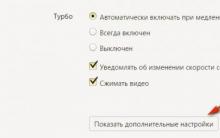


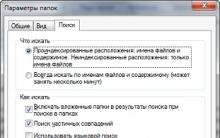
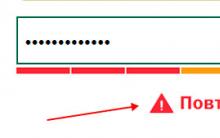





Xếp hạng khách sạn là gì?
Các chuyến tham quan đến zanzibar. Thị trấn Gia vị và Đá
Cách gọi tiếng Ba Lan: các phương pháp và quy tắc cơ bản
Tải xuống mẫu văn bằng trống
Mã bưu điện của Nga Mã bưu điện của làng